Apakah anda menjumpai tampilan kosong saat membuka SOLIDWORKS Drawing? Ke mana perginya tampilan drawing? Dalam tips ini saya akan menjelaskan masalah tampilan kosong dan memberikan solusi.
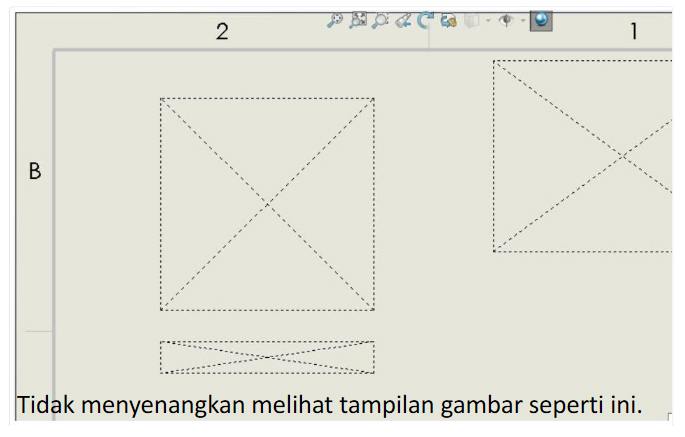
Mengapa tampilan gambar saya kosong? Jika berteriak dengan keras sangat kuat pada saat ini, maka kami memahami rasa sakit anda. Apa yang mungkin terjadi adalah bahwa model yang direferensikan telah dipindahkan dari folder sebelumnya ke folder lain, tetapi gambar tidak diberitahu tentang perubahan ini, sehingga terbuka dengan tampilan kosong karena model yang direferensikan tidak sesuai dengan gambar yang diharapkan. Jika file gambar/ drawing dipindah bersamaan dengan part ke lokasi baru, maka tidak akan ada masalah ini. referensi gambar akan diperbarui.
Untuk menyelesaikan masalah tampilan kosong maka :
- Tutup gambar
- Pilih File > Open > pilih gambarnya, tapi jangan dibuka dulu > References > double-click the model > browse to the model’s new location
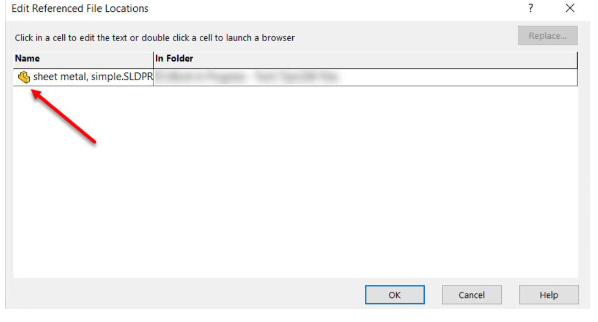
- Jalur folder baru, muncul dalam warna hijau di kotak dialog, untuk mengonfirmasi perubahan, tekan OK.
Gambar sekarang sudah terbuka dengan semua tampilan terisi, dan semua
anotasi ada!
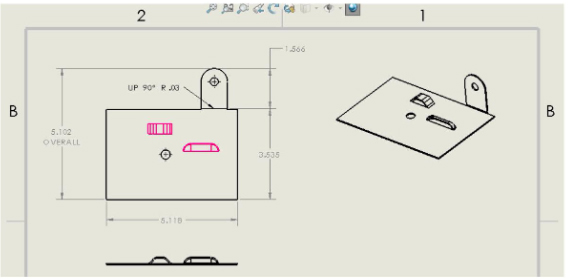


No responses yet